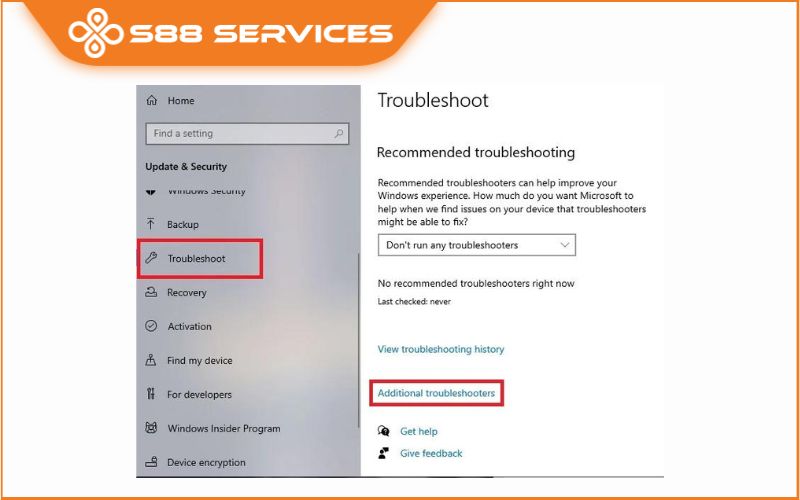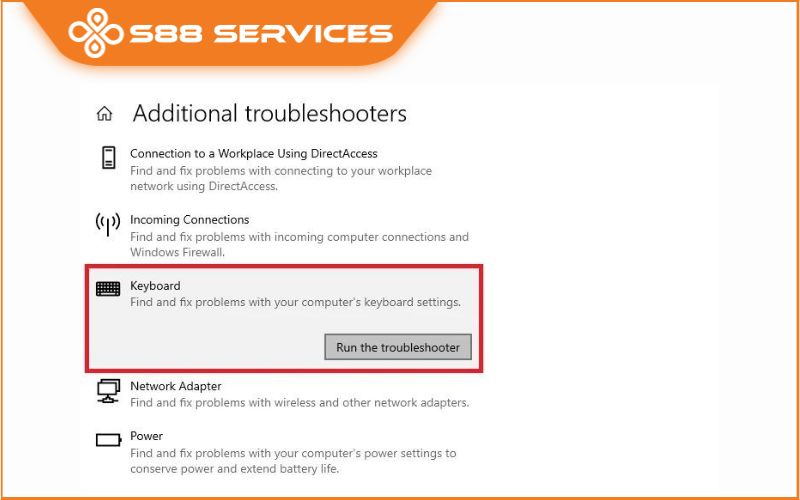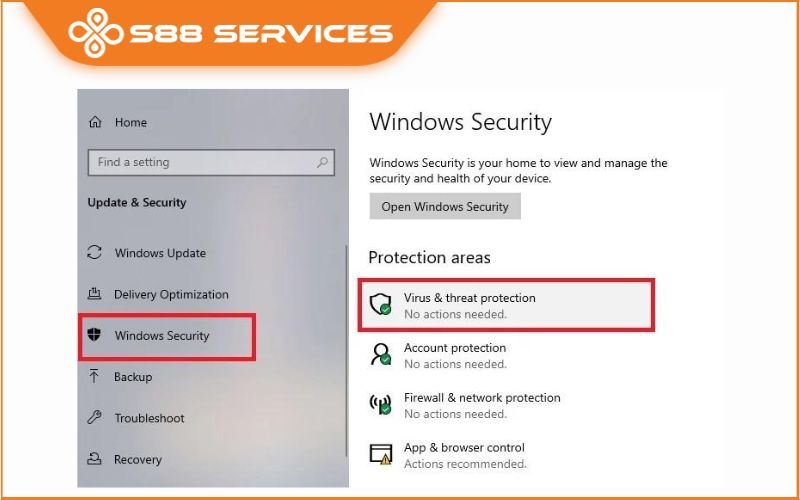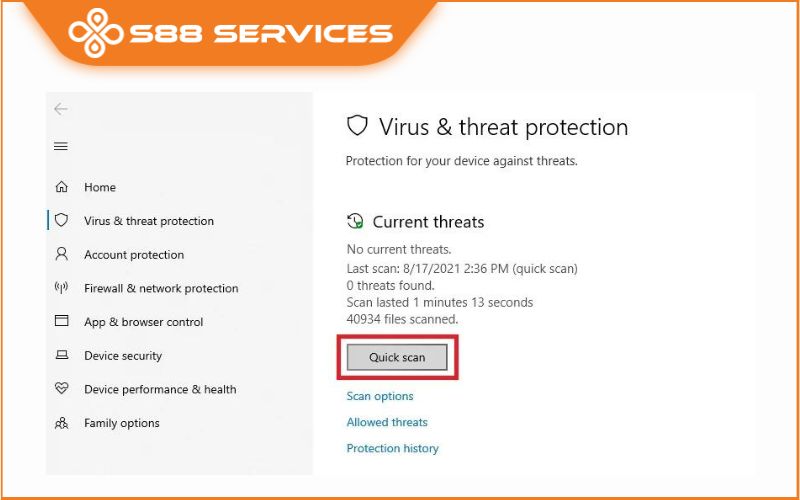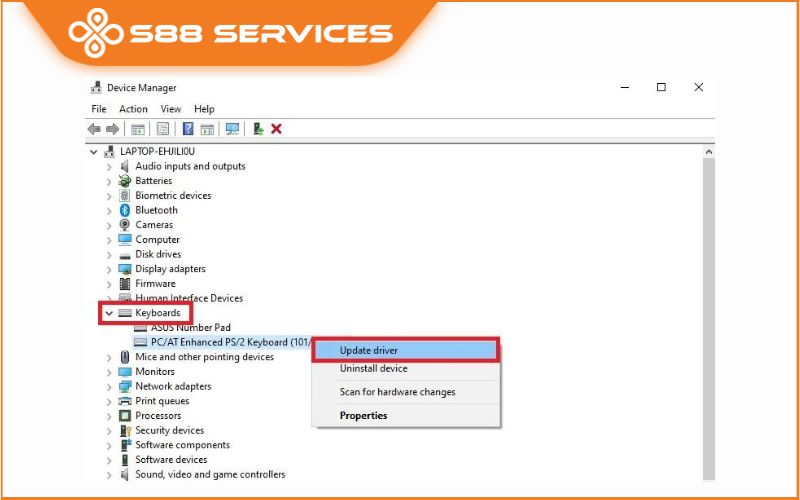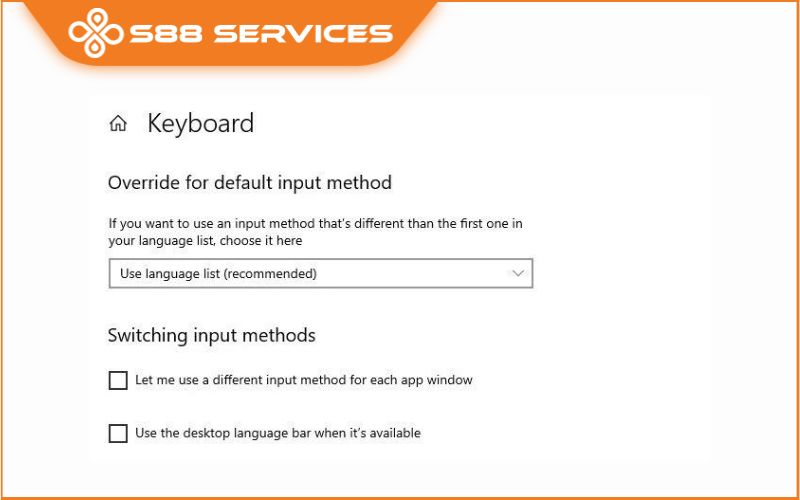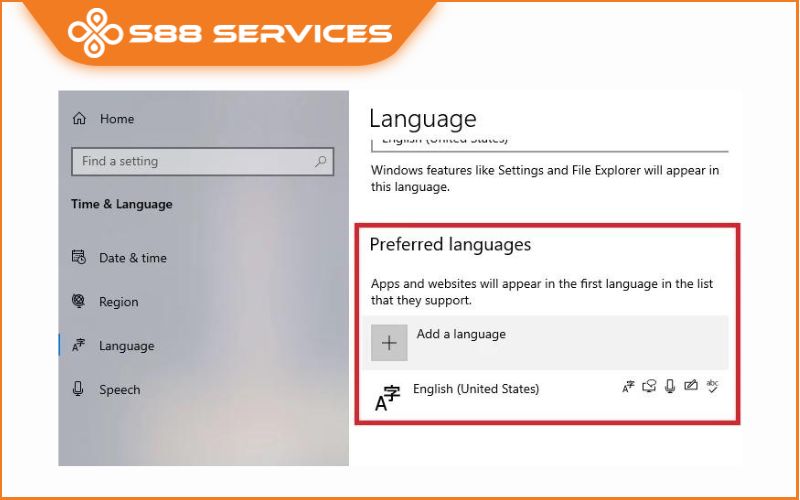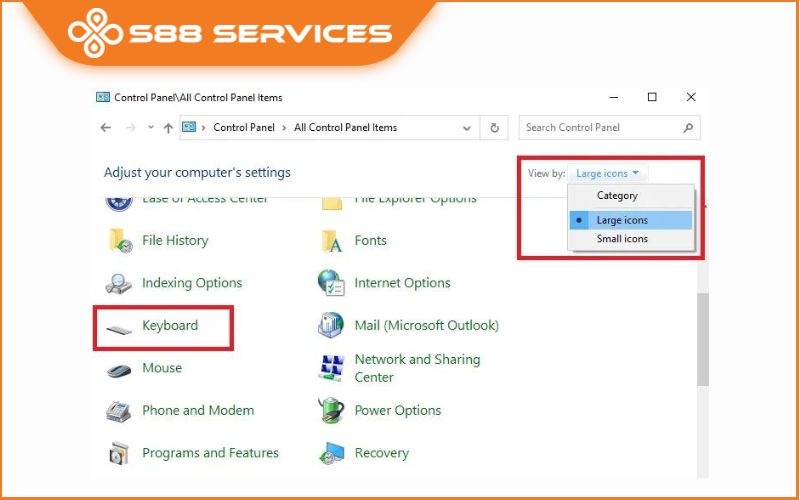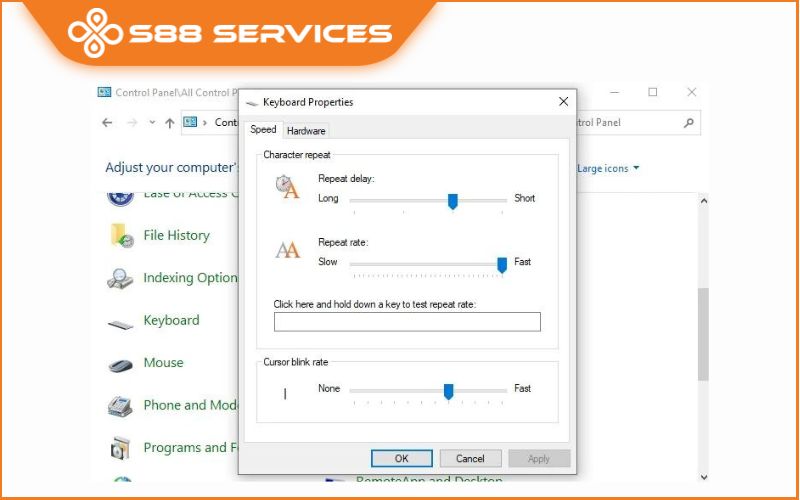Khi đang học tập hay làm việc mà lại gặp tình trạng bàn phím bị loạn chữ thì thật là khó chịu và gây ảnh hưởng cho trải nghiệm của bạn. Vậy nên S88 Services sẽ gợi ý cho bạn 7 cách sửa lỗi bàn phím laptop bị loạn chữ cực hiệu quả mà dễ thực hiện sau đây nhé! -> Xem thêm dịch vụ sửa laptop/ sửa máy tính/ sửa bàn phím laptop giá tốt tại đây!

Khắc phục lỗi bàn phím laptop bị loạn chữ: Bằng cách Restart PC
Đây có thể nói là cách thực hiện đơn giản mà dễ thực hiện nhất khi bạn cần sửa lỗi laptop bị loạn chữ. Bởi vì khi restart thì máy tính không chỉ tắt tất cả các ứng dụng và tác vụ đang ngốn quá nhiều RAM, làm chậm máy, mà nó còn khởi động lại các phần cứng và các thiết bị ngoại vi. Và đương nhiên điều này có thể giúp bạn sửa được lỗi bàn phím gõ loạn chữ.
Khắc phục lỗi bàn phím laptop bị loạn chữ: Vệ sinh bụi bẩn
Nếu như thiết bị bàn phím bạn sử dụng đã lâu nhưng không vệ sinh định thì thì việc bụi bẩn và các mảnh vụn, hay kể cả là côn trùng bám vào các ngóc ngách của bàn phím, khiến cho nó không hoạt động ổn định cũng là điều hết sức bình thường. Vì vậy mà nếu như bạn thấy ở bên dưới các phím chữ của mình có nhiều bụi bẩn bám vào đó thì tốt nhất bạn nên làm một cuộc tổng vệ sinh ngay bây giờ.
Khắc phục lỗi bàn phím laptop bị loạn chữ: Sử dụng trình sửa lỗi troubleshoot
Ngoài 2 cách khắc phục trên thì bạn có thể nhờ sự hỗ trợ của trình sửa lỗi troubleshoot có sẵn của Windows 10 để sửa các lỗi liên quan tới phần cứng và thiết bị ngoại vi, ví dụ như bàn phím.
Bước 1: Bấm phím Windows + I để mở Settings -> rồi chọn Update & Security.
Bước 2: Nhấn vào muc Troubleshoot -> Additional troubleshooters.
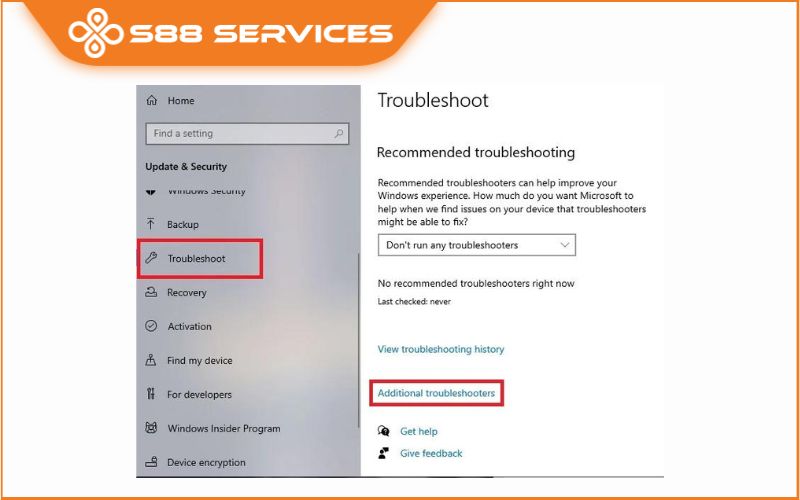
Bước 3: Tại mục Find and fix other problems -> hãy chọn Keyboard -> Run the troubleshoot.
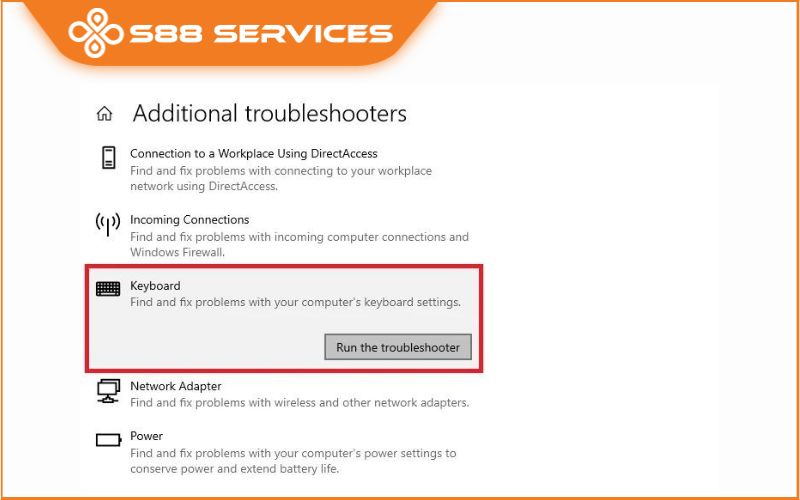
Bước 4: Để cho quá trình sửa hoàn tất và thực hiện tiếp các bước hướng dẫn của Windows 10.
Khắc phục lỗi bàn phím laptop bị loạn chữ: Dùng công cụ Windows Security quét virus
Nếu gặp lỗi loạn chữ bạn có thể dùng công cụ Windows Security để quét máy tính tìm các phần mềm độc hại hoặc file bị hỏng có khả năng khiến cho bàn phím bị lỗi.
Bước 1: Bấm Windows + I mở Settings rồi chọn Update & Security.
Bước 2: Chọn mục Windows Security rồi chọn Open Windows Security, rồi chọn tiếp Virus and threat protection.
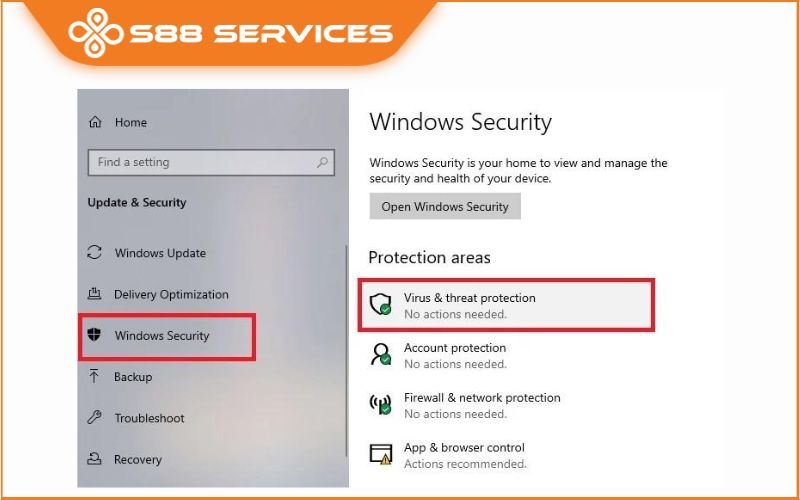
Bước 3: Chọn Quick scan để bắt đầu quét và loại bỏ các tác nhân xấu. Sau khi quét xong, bạn hãy thử kiểm tra lại bàn phím.
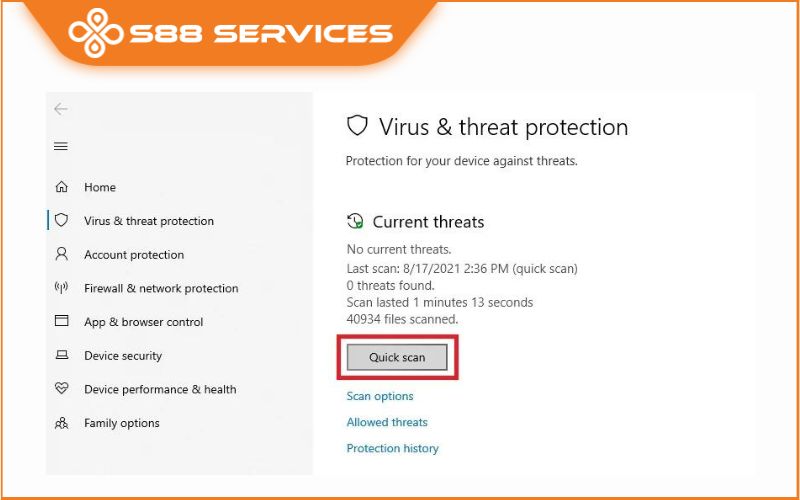
Khắc phục lỗi bàn phím laptop bị loạn chữ: Cập nhật driver bàn phím
Trường hợp khi driver bàn phím của bạn đang dùng là phieenn bản cũ đã hết hạn thì cũng sẽ bị lỗi bàn phím laptop bị loạn chữ. Để sửa lỗi này, các bạn có thể cập nhật driver cho bàn phím.
Bước 1: Mở Start Menu lên, gõ Device Manager rồi Enter.
Bước 2: Chọn mục Keyboard, sau đó click chuột phải vào tên bàn phím của bạn rồi chọn Update driver.
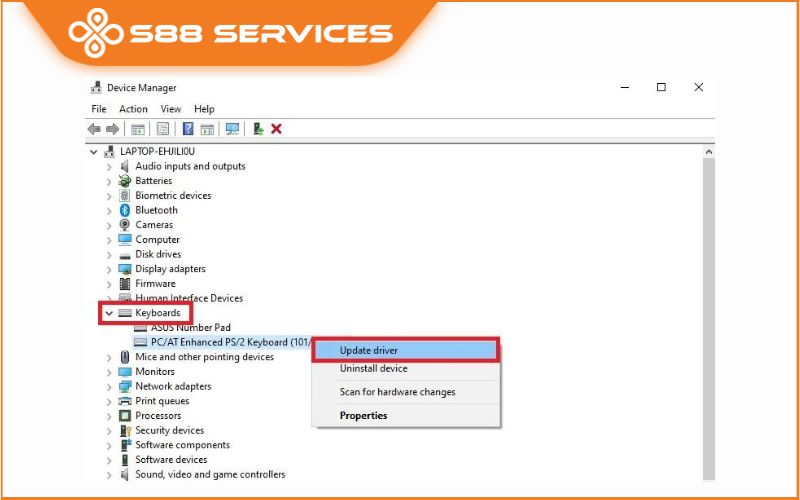
Khắc phục lỗi bàn phím laptop bị loạn chữ: Kiểm tra ngôn ngữ của cài đặt bàn phím
Windows 10 sẽ tự động phát hiện và sử dụng ngôn ngữ mặc định trên thiết bị của bạn, tuy nhiên không phải lúc nào Windows 10 cũng phát hiện đúng, dẫn đến việc bạn và Windows 10 không nói chung một ngữ với nhau. Để kiểm tra, các bạn thực hiện theo các bước sau.
Bước 1: Bấm Windows + I để mở Settings, sau đó chọn Time & Language.
Bước 2: Ở mục Language, bạn chọn mục Keyboard.
Bước 3: Ở mục Override for default input method, bạn bấm vào menu thả xuống rồi chọn ngôn ngữ mà bạn muốn sử dụng.
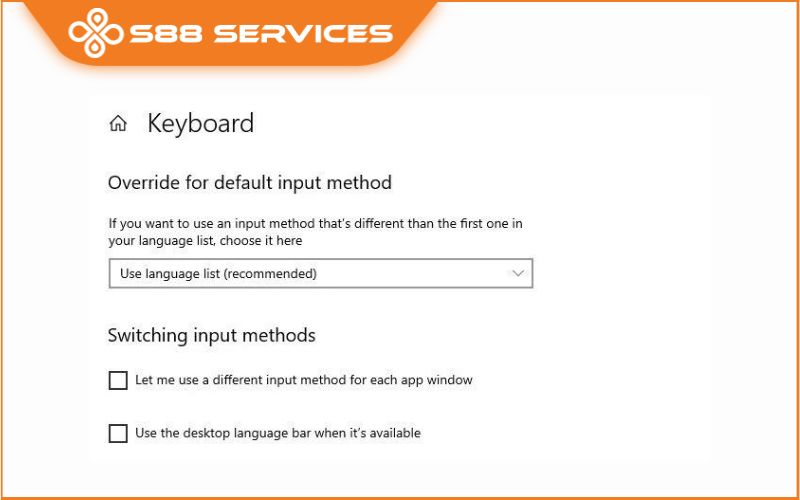
Ngoài ra, bạn cũng nên gỡ cài đặt các gói ngôn ngữ mà bạn không sử dụng trong máy tính của bạn. Để xóa các bạn thực hiện lại bước 2, nhưng thay vì chọn vào mục Keyboard thì bạn kéo chuột xuống dưới rồi tìm dòng Preferred languages. Tại đây, các bạn có thể gỡ cài đặt các gói ngôn ngữ thừa mà bạn không sử dụng đến.
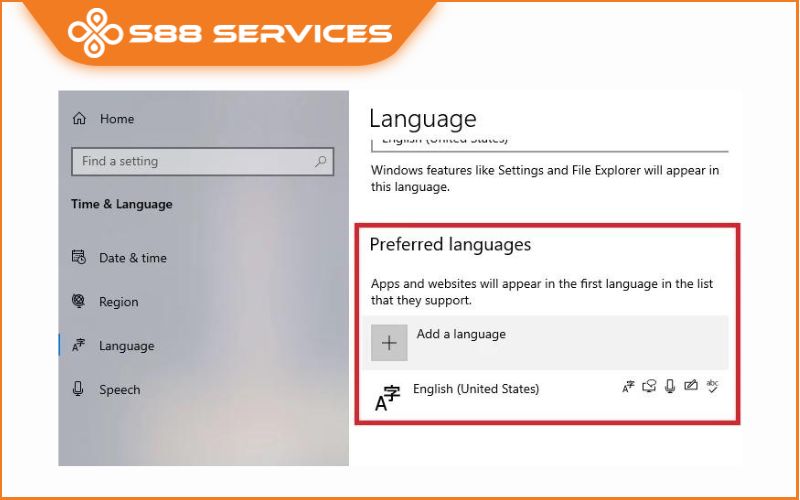
Khắc phục lỗi bàn phím laptop bị loạn chữ: Thay đổi thời gian mà bàn phím sẽ lặp lại lệnh khi bạn nhấn đè một phím
Bước 1: Mở Start Menu, gõ Control Panel rồi Enter.
Bước 2: Chọn mục View by ở góc trên bên phải rồi chọn Large icons. Sau đó, tìm và chọn mục Keyboard.
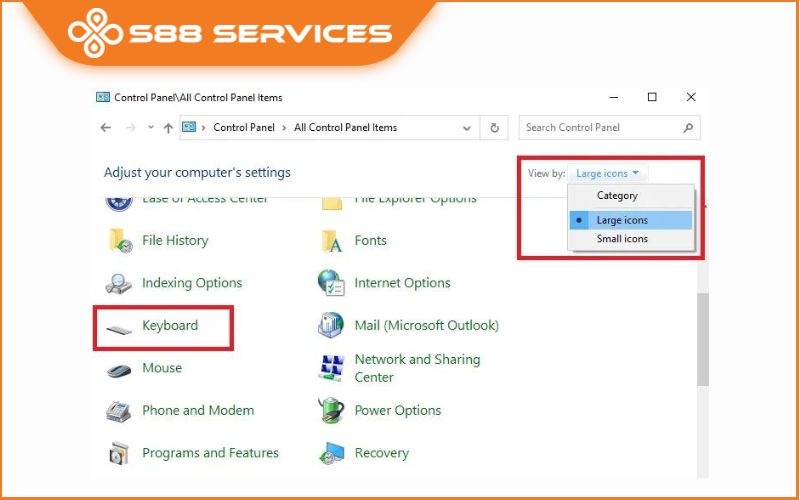
Bước 3: Tùy chỉnh 2 thanh kéo sau đó nhấn đè một phím bất kỳ vào ô ở giữa để nhận thấy sự khác biệt khi bàn phím lặp lại lệnh lúc bạn nhấn đè.
Bước 4: Sau khi tinh chỉnh sao cho phù hợp với nhu cầu của bạn thì chọn Apply rồi chọn OK.
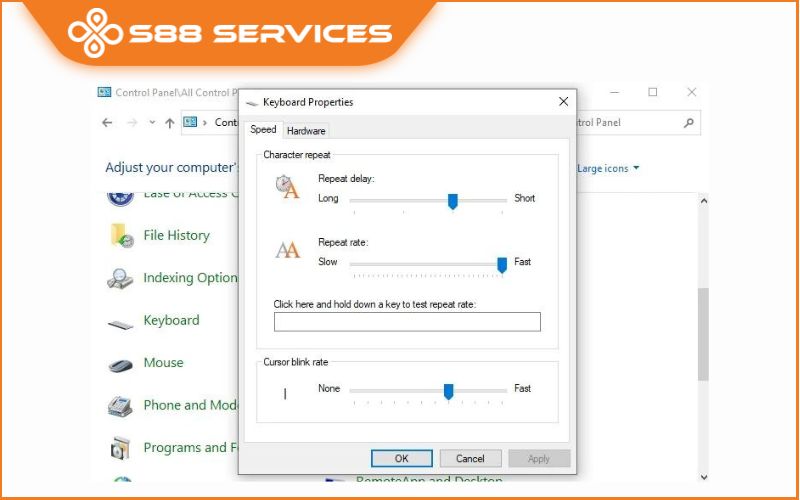
Trên đây là toàn bộ những chia sẻ về 7 cách sửa lỗi bàn phím laptop bị loạn chữ. Hy vọng qua thông tin trong bài viết trên sẽ giúp bạn khắc phục được lỗi bàn phím mà bạn đang gặp phải.
===================
S88 Services - Chuỗi trung tâm dịch vụ máy tính, laptop có hơn 10 năm kinh nghiệm, đi đầu trong lĩnh vực cung cấp các dịch vụ cần thiết để chăm sóc toàn diện cho các thiết bị công nghệ, bao gồm:
- Dịch vụ sửa chữa, bảo dưỡng máy tính, laptop
- Dịch vụ dán decal, skin làm đẹp cho laptop, điện thoại, máy ảnh,...
- Dịch vụ phân phối các linh kiện, phụ kiện điện tử chính hãng đến từ các thương hiệu lớn như Lenovo, Asus, Dell, Sony, Acer, Apple…
Hãy đến ngay với #S88Services - Hệ thống chăm sóc toàn diện laptop Số 1 Việt Nam!
--------------------------------
Hệ thống S88 Services:
✆ Liên hệ hotline - 0247.106.9999
✆ Nhắn tin: https://m.me/s88vn
✆ Website: http://s88.vn/
Địa chỉ:
✣ 40 Trần Đại Nghĩa - Hai Bà Trưng - Hà Nội (số máy lẻ 310)
✣ 164 Nguyễn Xiển - Thanh Xuân - Hà Nội (số máy lẻ 311)
✣ Số 9 đường Huỳnh Thúc Kháng kéo dài (gần Bệnh viện GTVT) - Đống Đa - Hà Nội (số máy lẻ 312)
✣ 106 Hồ Tùng Mậu - Cầu Giấy - Hà Nội (số máy lẻ 313)
✣ 378 Phạm Văn Đồng - Từ Liêm - Hà Nội (số máy lẻ 411)
✣ 166 Vạn Phúc - Hà Đông - Hà Nội (số máy lẻ 224)
 |
 |